|
On commence
- Palette des
couleurs mettre en avant plan la couleur #fefff9
et en arrière plan #a1150f
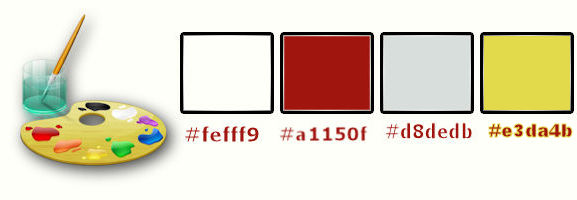
1.
Ouvrir ‘’ Fond_Fobots-recycled’’- Transformer en calque
Raster 1
2.
Effets – Effets d’image - Mosaïques sans jointures
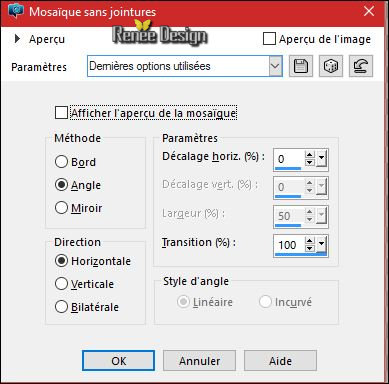
3.
Réglages - Flou -
Flou radial
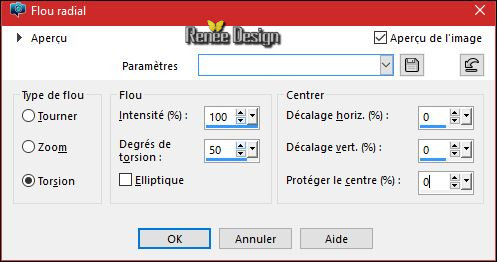
4. Calques – Dupliquer
5. Effets – Unlimited -
Two Moon- Grinder... à 172
6.
Calques – Dupliquer
7.
Image Miroir
-
Descendre Opacité du calque a 44
8.
Calques fusionner – Fusionner le calque du dessous
9.
Effets – Effets de bords – Accentuer d’avantage
10.
Effets – Effets de Réflexion – Résonnance
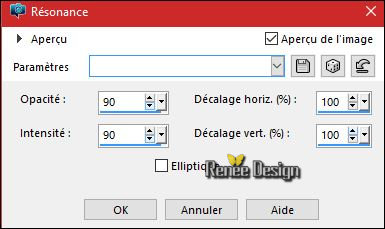
11.
Effets – Effets de bords – Accentuer
12.
Effets – Modules Externes – Filter Meister- FMSample –Min -I
-Max (attention patcher le filtre ou prendre le mien
il est patche)
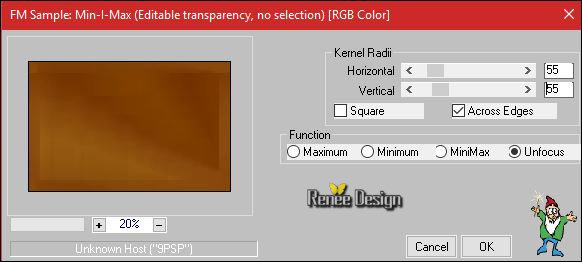
13.
Effets – Effet de Bord- Accentuer d’avantage
14.
Sélections –Charger –enregistrer une sélection –charger
la sélection ‘’ Fobots_1 »
-
Sélections – Transformer la sélection en calque
DESELECTIONNER
15.
Effets – Effets 3 D – Ombre portée 2/2/41/20 en noir
16.
Effets – Modules Externes – Adjust Variation – Clic
Original / Clic sur lighter
17.
Effets –Unlimited – Toadies – Motion Trail
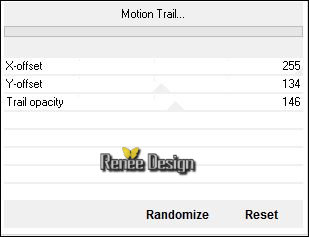
18. Effets –Unlimited
–Toadies - *Sucking Toad* Bevel I...
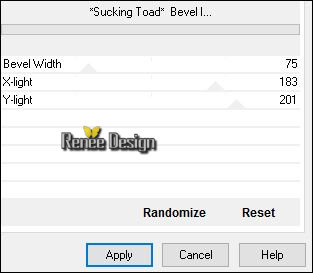
19. Effets – Modules Externes -Toadies What are you 2 et 20
-
Mettre le calque en mode Lumière dure
20.
Sélections – Charger –enregistrer une sélection –charger
la sélection ‘’ Fobots_2 »
21.
Sélections - Transformer la sélection en calque
DESELECTIONNER
22.
Effets – Effets 3 D – Ombre portée 2/2/41/20
-
Mettre le calque en mode Recouvrement
-
Vous en êtes là
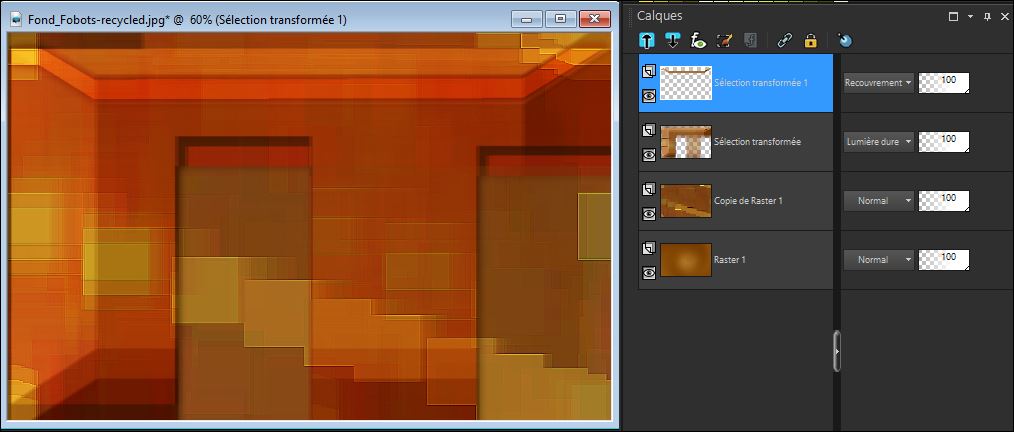
23.
Calques – Dupliquer
24.
Effets – Effets de Distorsion – Spirales
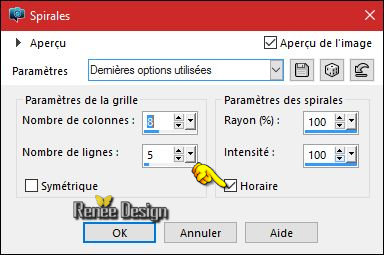
25.
Effets – Effets 3 D – Ombre portée en noir

26.
Effets – Effet d’image - Décalage H = 0 et V = -
40 /Cocher transparent
-
Vous placer sur le calque Copie de Raster 1
Nous
allons activer la fonction de ''Cutter de texte '' cette
fonction n'existe que a partir de Psp 15
27.
Activer outil texte ‘’Police Verdana’’ ou autre police
au choix /Taille 48
-
Ecrire le texte ‘’FOBOTS RECYCLED ‘’ a votre goût sur
votre travail
-
par exemple ici
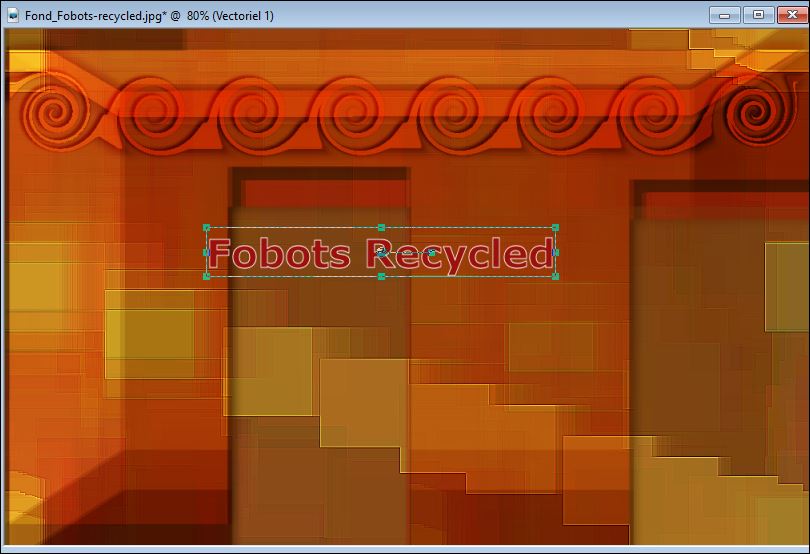
- Retourner sur la barre outil texte et cliquer ici

-
Vous allez avoir votre texte qui va se placer sur un
calque transparent à l'extérieur au travail
et
ceci vous permets d’avoir la texture désirée sur votre
texte ainsi crée
supprimer
2 premiers calques (Vectoriel 1 et Cutter de texte
vectoriel )
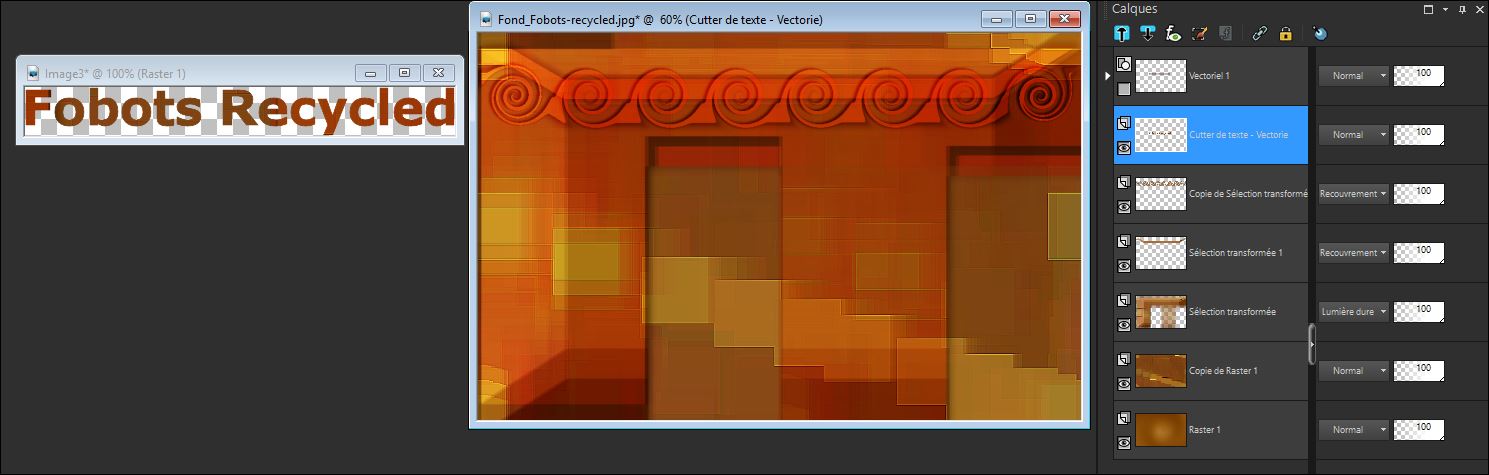
-
Activer le calque du texte crée
28.
Effets – Effets de bord – Accentuer
-
Editer copier – Editer coller comme nouveau calque
NE
PAS LE DEPLACER
29.
Effets –Modules Externes – Mura’s Meister – Copies
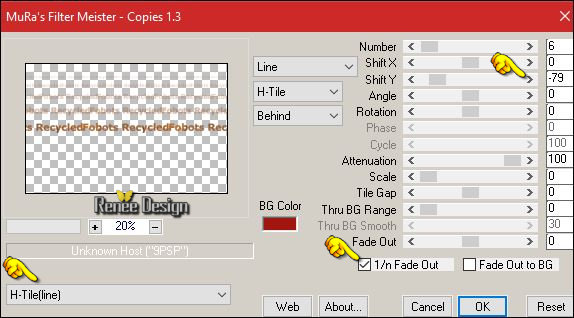
30.
Effets – Effets de Distorsion – Vagues
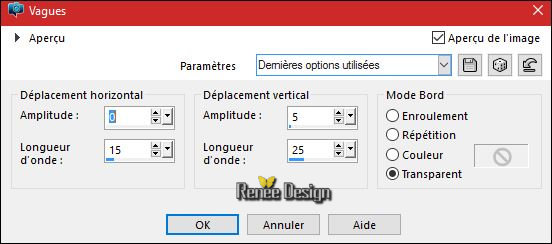
31.
Effets – Effets D’image - Décalage H = 0 et V = - 280
31.
Sélections –Charger –enregistrer une sélection –charger
la sélection ‘’ Fobots_3 »
DELETE

GARDER LA SELECTION
- Se placer en haut de la palette des calques
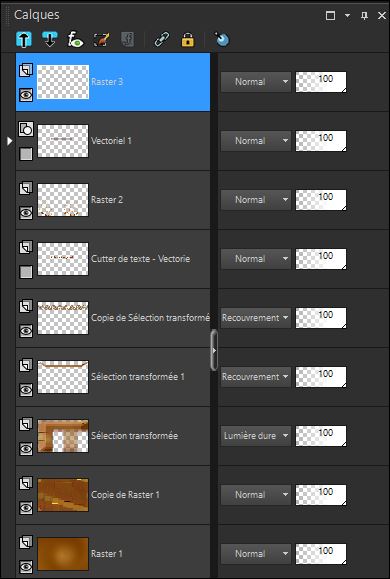
32. Calques - Ajouter un nouveau calque
33.
Activer le pot de couleur – Opacité a 45 et remplir de
la couleur d’avant plan #fefff9
34.
Calques – Charger enregistrer un masque – Charger un
masque à partir du disque ‘’’ 1217491303_masques »
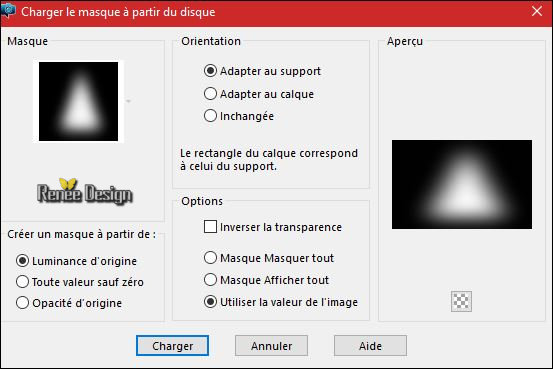
-
Calques fusionner le groupe
DESELECTIONNER
35.
Sélections – Sélection personnalisée

36.
Effets – Modules Externes – Andromeda Perspective/Side
Walls/It open close
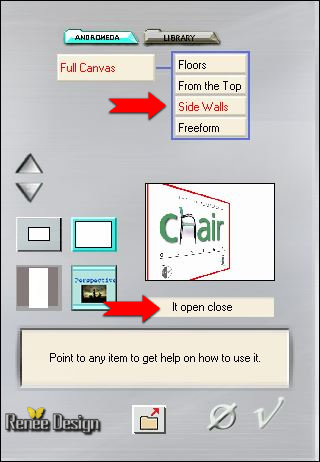
37.
Effets – Modules Externes – EyeCandy 5 Impact – Extrude
–couleur #ae9430
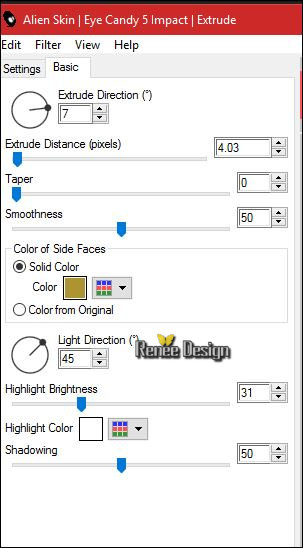
DESELECTIONNER
38.
Calques Dupliquer
39.
Image Miroir
40.
Effets – Effets d’image - Décalage H = - 220 et
V = 0
41.
Calques - Fusionner le calque du dessous
- Se
placer sur le calque du bas Raster 1
42.
Sélections – Charger –enregistrer une sélection –charger
la sélection ‘’ Fobots_4 »
-
Sélections – Transformer la sélection en calque
43.
Calques – Charger enregistrer un masque – Charger un
masque à partir du disque ‘’’ 1217491303_masques »
Même
configuration
-
Calques fusionner le groupe
44.
Effets Modules Externes – AP[Lines] - Lines Silverling
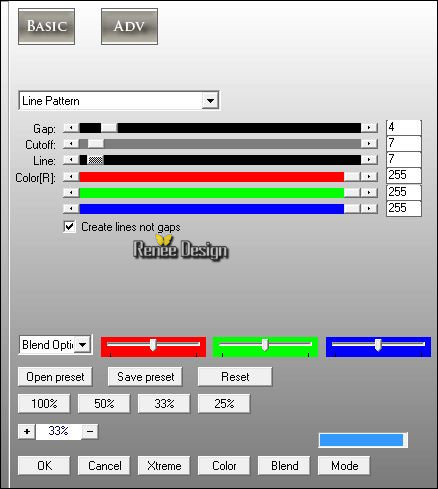
45.
Effets - Effets de bord - Accentuer d’avantage
DESELECTIONNER
46.
Calques réorganiser – Déplacer 2 fois vers le haut
- Se
replacer en haut de la palette des calques
47.
Calques Ajouter un nouveau calque
48 .
Sélections –Charger –enregistrer une sélection –charger
la sélection ‘’ Fobots_5 »
49.
Activer le pot de peinture – Opacité a 100
-
Remplir la sélection de la couleur d’avant plan
DESELECTIONNER
50.
Mettre le calque en mode Luminance
51.
Calques – Ajouter un nouveau calque
52.
Activer le pot de peinture et remplir de la couleur
avant plan #fefff9
-
Minimiser le masque ''Renee_masque10.jpg ''en bas de
votre Psp
53.
Calques - nouveau calque de masque a partir d’une image

-
Calques - fusionner le groupe
54. Effets – Modules externes - Flaming Pear - Flexify 2
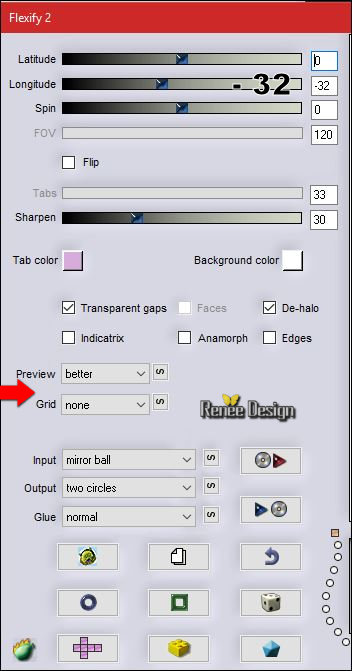
55.
Sélection personnalisée

DELETE
DESELECTIONNER
56.
Mettre le calque en mode Recouvrement/ Opacité a 79
57.
Activer le tube ‘’ Renee_tube_robot_artista_7.jpg’’
-
Image redimensionner a 55 %
-
Editer copier – Editer coller comme nouveau calque
58.
Effets – Effets d’image – Décalage H = - 29 et V = -
139/Cocher transparent
59.
Calques – Ajouter un nouveau calque
60.
Sélections –Charger –enregistrer une sélection –charger
la sélection ‘’ Fobots_6 »
61.
Activer le pot de peinture et remplir de la couleur
#e3da4b
DESELECTIONNER
62.
Activer le tube ‘’Renee_tube_robot_artista_3’’
-
Image redimensionner a 55 %
-
Editer copier – Editer coller comme nouveau calque
-
Placer a droite
63.
Calques - fusionner les calques visibles
64.
Effets – Modules Externes – Graphic plus- Cross Shadow
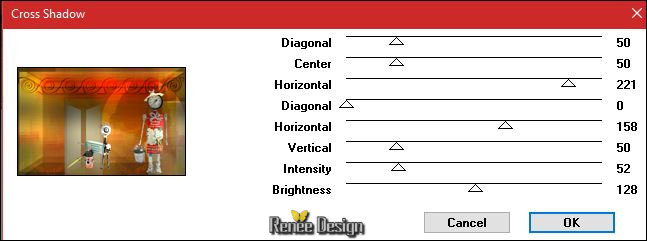
65.
Activer le tube ‘’ Renee_Fobots_image1’’
-
Editer copier –Editer coller comme nouveau calque
66. Effets – Effet d’image -Décalage H = - 343 et
V = 15
67. Effets – Modules Externes – Flaming pear – Flood/ Preset ‘’
Robots_recycled_Flood settings.q8r’’
pour amener le preset
cliquer sur et aller le chercher dans le dossier
et aller le chercher dans le dossier
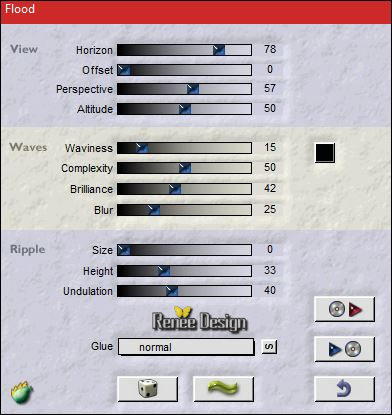
68.
Effets – Effets 3 D –Ombre portée 1/ -2/50/5 en noir
-
Palette des couleurs mettre en avant plan la couleur
#fefff9
69.
Calques – Ajouter un nouveau calque
-
Minimiser le pinceau’’ Robots_tree13.PspBrush’’ dans votre
Psp
-
Fichier –Exporter en pinceau personnalisé –Nommer"Robots_tree13.PspBrush'’
70.
Activer outil pinceau configuré comme ceci

-
Appliquer avec la couleur d’avant plan
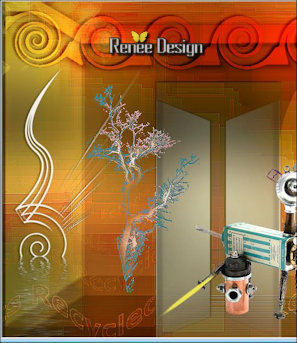
71.
Effets – Effets 3 D – ombre portée en mémoire
72.
Calques - Ajouter un nouveau calque
73.
Sélections – Charger –enregistrer une sélection –charger
la sélection ‘’ Fobots_7 »
74.
Activer le pot de peinture et remplir de la couleur
#fefff9
75. Effets – Unlimited -
Andrew's Filter Collection 57- Drifting Time...
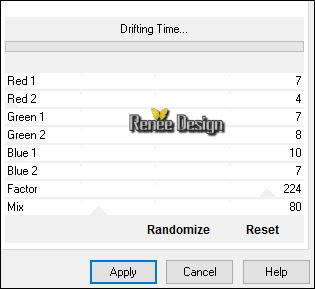
DESELECTIONNER
76. Effets- Effets 3 D -
Ombre portée en mémoire
77.
Activer le tube ‘’ Renee_Fobots_image2.pspimage’’
-
Editer copier – Editer coller comme nouveau calque
-
Placer sur le cadre (voir terminé)
78.
Calques – Ajouter un nouveau calque
79.
Sélections – Charger –enregistrer une sélection –charger
la sélection ‘’ Fobots_8 »
-
Palette des couleurs mettre en avant plan le dégradé
''@nn_010914_GR_Autumn_tdstudio '' Mode
halo/ Configuré comme ceci
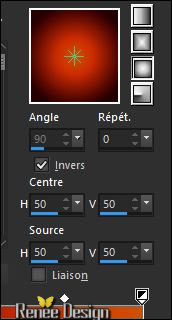
80.
Activer le pot de peinture et remplir du dégradé
DESELECTIONNER
81.
Effets – Effets 3 D Ombre portée 4/ -3 /50 /18 en noir
-
Refaire une seconde fois ombre portée même paramètres
82.
Calques – Ajouter un nouveau calque
-
Palette des couleurs en avant plan la couleur #fefff9 et
en arrière plan #d8dedb
-
Régler l’avant plan avec le
dégradé « @nn_080114_GR_142_tdstudio »
- Configuré en mode Halo- vous avez ceci
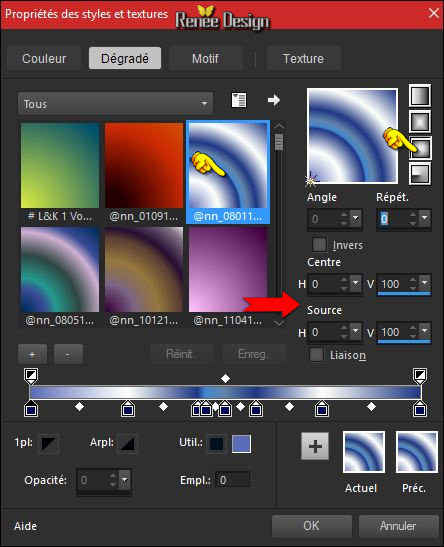 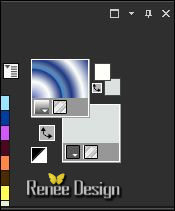
83.
Activer le pot de peinture Opacité 82 –Remplir la calque
du dégradé
84.
Effets - Effet d'image - Mosaïques sans jointures
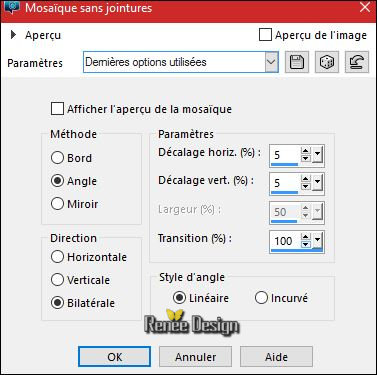
85. Effets – Unlimited -
Andrew's Filters 7- Glassy Look…
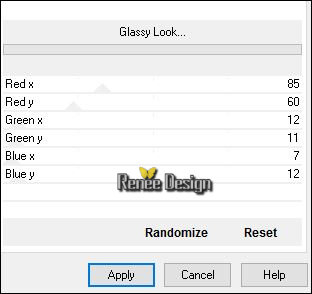
86.
Effets – Modules Externes – L& K’s –Dimitri a 188
87.
Mettre le calque en mode Lumière dure
88.
Activer le tube ‘’ Fobots_nuages’’
-
Editer copier –Editer coller comme nouveau calque
-
Placer en bas du travail
89.
Mettre le calque en mode Recouvrement
- Se
placer sur le calque du dessous
90.
Effets – Effets d’éclairage - Halo /couleur arrière plan
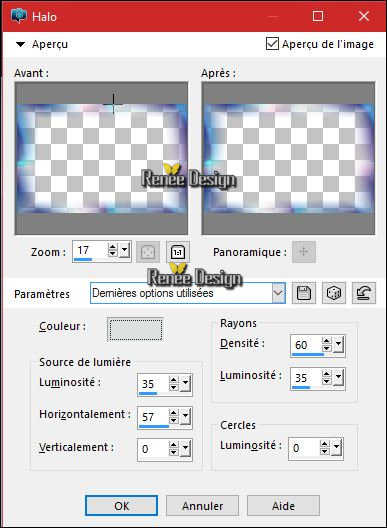
91.
Refaire effets Eclairage –Halo-couleur blanche

- Se
placer en haut de la palette des calques
92.
Calques – Ajouter un nouveau calque
93.
Sélections –Charger –enregistrer une sélection –charger
la sélection ‘’ Fobots_9 »
-
Palette des couleurs mettre en avant plan le dégradé
« akgradient23 » / Mode linéaire
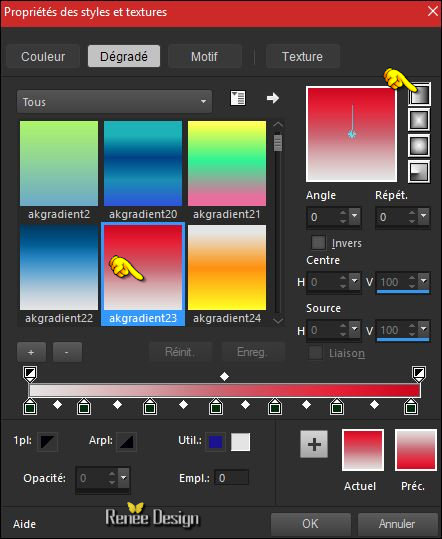
94.
Activer le pot de couleur Opacité 45
-
Remplir la sélection
DESELECTIONNER
95.
Réglage flou –Flou gaussien a 30
96.
Effets – Unlimited - Andrew's Filters 3 - Outer
Noise... à 14
97.
Effets – Effets de bords Accentuer
98.
Mettre le calque en mode Multiplier et Opacité a 75
99.
Activer le tube ‘’Fobots_tubes_dossier’’
-
Activer le calque ‘’raster_1’’
- Editer copier – Editer coller comme nouveau calque
-
Placer a gauche voir terminé
100.
Image ajouter des bordures de 1 pixel couleur #a1150f
-
Image ajouter des bordures de 15 pixel couleur Blanc
-
Image ajouter des bordures de 1 pixel couleur #a1150f
-
Image ajouter des bordures de 40 pixel couleur Blanc
-
Image ajouter des bordures de 1 pixel couleur #a1150f
101. Sur le tube ‘’Fobots_tubes_dossier’’’
-
Activer le raster 2 et le raster 3
-
Editer copier – Editer coller comme nouveaux calques
-
Placer voir terminé
102.
Image ajouter des bordures de 3 pixels en blanc
103.
Image redimensionner a 999 pixels de large
C'est terminé- Merci
Renée
Ecrite le 15/06/2016
mise en place
le 2016
*
Toute ressemblance avec une leçon existante est une pure
coïncidence
*
N'oubliez pas de remercier les gens qui travaillent avec
nous et pour nous j'ai nommé les tubeurs et
les traductrices Merci |